怎样用PS制作翻页转换照片效果的动图
1、 先把四张素材照片放到同一个文件里,我这里用的还是我家小狗的那四张照片。
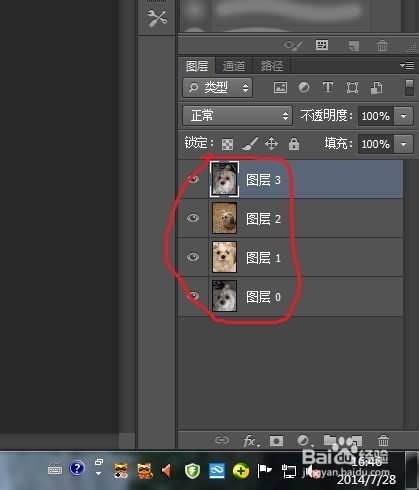
2、 把第一个图层复制一个拖到最下面。
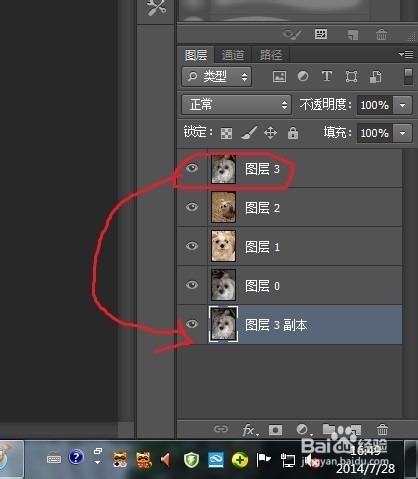
3、 把前四个图层分别建立一个组。
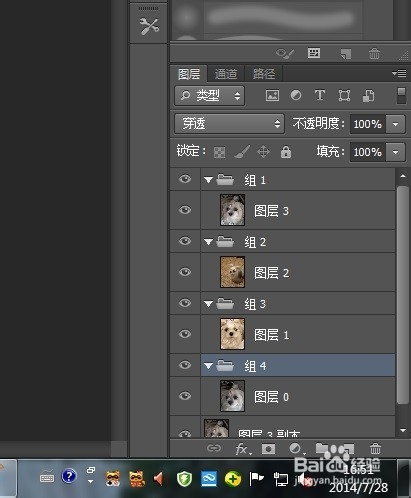
4、 将第一个图层复制再次,先处理第一个副本图层,点击“编辑”-“变换”-“变形”,拖动鼠标制作第一下翻页的效果。
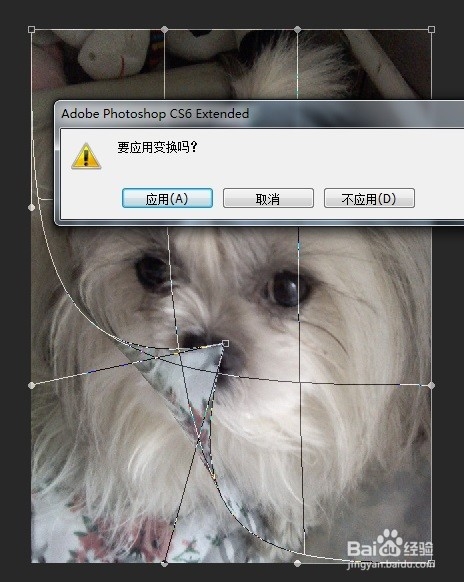
5、 再处理第二个副本图层,还是用变形工具,制作第二次的翻页效果。
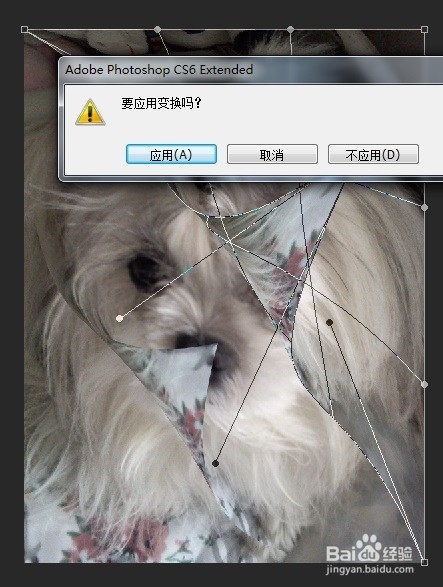
6、 就这样,对其它三个照片的图层也是这样处理。
点击“窗口”-“时间轴”调出帧编辑器。
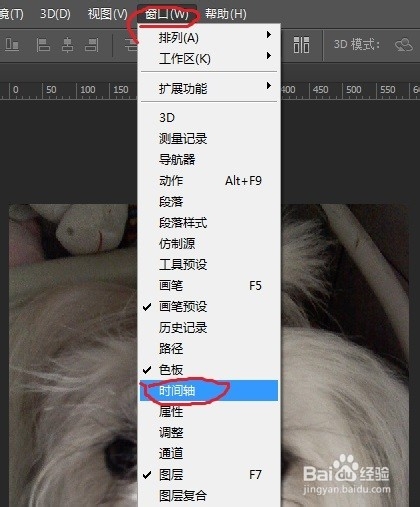
7、 在第一帧里把所有用过变形工具的图层全部点掉使它们不可见。
在第二帧里把第一次变形的图层点亮。
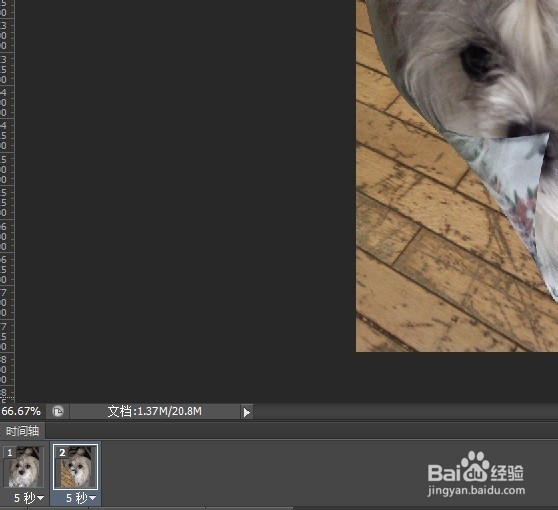
8、 在第三帧里把第二次变形的图层点亮,第一次变形的点掉。
在第四帧里把第一组的图层点掉。
这样就做出照片翻页翻出下一张照片的效果了。
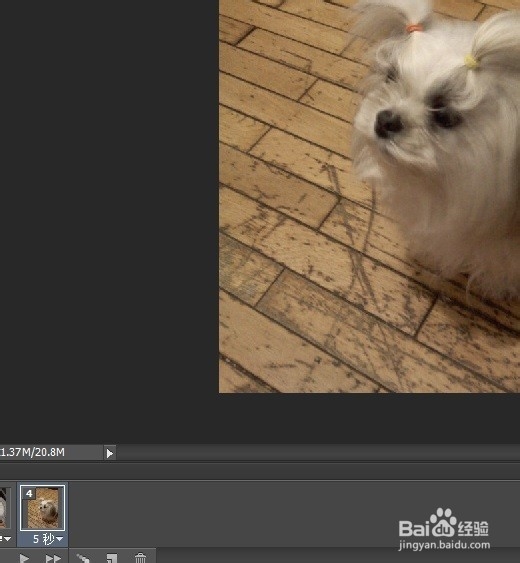
9、 把所以照片都“翻页”了之后,全选全部帧,把播放延迟时间设置为0.1秒。
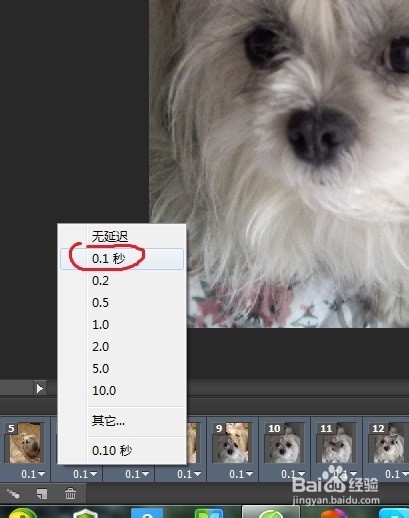
10、 把没有变形图层显示的图层的播放延迟时间设置为2秒,这好让人有时间看照片。
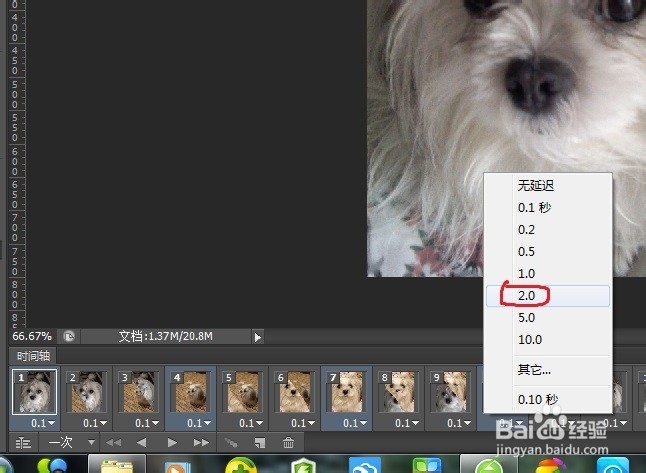
11、 设置播放循环模式为“永远”。
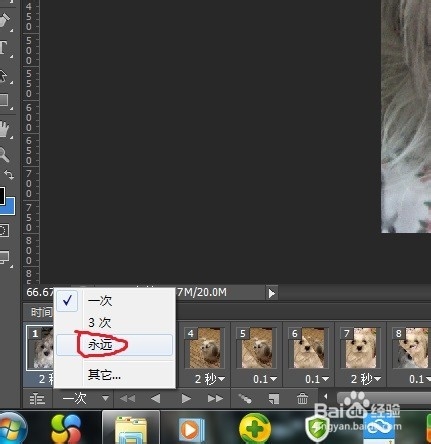
12、 最后就是保存了,点击“文件”-“存储为WEB所用格式”。
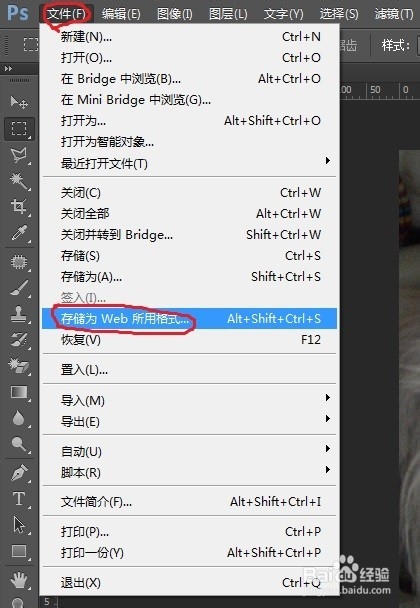
13、 这个就是我自己做的效果图,怎么样,我家的小狗很可爱吧。

声明:本网站引用、摘录或转载内容仅供网站访问者交流或参考,不代表本站立场,如存在版权或非法内容,请联系站长删除,联系邮箱:site.kefu@qq.com。
阅读量:79
阅读量:174
阅读量:118
阅读量:132
阅读量:143